
WPS テキスト テーブルにシリアル番号を自動的に配置する方法
1. テーブル内のセルを選択します。シリアル番号を入力する必要があります (Ctrl キーを押して、連続していないセルを選択できます)。次の図に示すように、メニュー コマンド [書式] → [箇条書きと番号付け] をクリックし、開いたダイアログ ボックスで [番号付け] タブをクリックし、番号付け形式を選択します。 ##選択後、ダイアログボックス右下の「カスタマイズ」ボタンをクリックすると、「カスタマイズ番号リスト」ダイアログボックスが開きます。次の図に示すように、
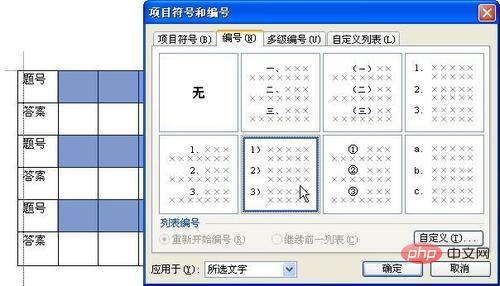
#「数値形式」入力ボックス内の括弧やドットなどの不要な内容を削除し、数値形式のみを残します。選択したセルに数値が入力されていることを確認してください。
関連する推奨事項: "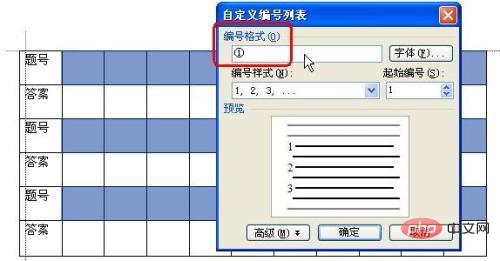 Word Beginner's Tutorial
Word Beginner's Tutorial
3. すべてのセルを選択し、右クリックして、「セル」をクリックします。ポップアップ メニューの [配置] をクリックし、下図に示すように、下位レベルのメニューで [水平方向の中央] 、[垂直方向の中央] 方法を選択します。
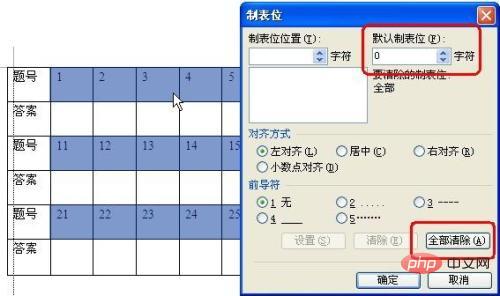
4. 効果以下のとおりであります: ######## ####
以上がWPSのシリアル番号を自動配置する方法の詳細内容です。詳細については、PHP 中国語 Web サイトの他の関連記事を参照してください。
